Wireless Display in Windows 11, wie Sie Miracast aktivieren und eine Verbindung zum Fernseher herstellen können?

- 2553
- 749
- Prof. Dr. Darleen Kohlmann
Wireless Display in Windows 11: So aktivieren Sie Miracast und eine Verbindung zum Fernseher?
In diesem Artikel werde ich über das Verbinden einer drahtlosen Anzeige in Windows 11 sprechen. Wie diese Funktion funktioniert, warum sie benötigt wird, wie man sie findet, Miracast auf ein drahtloses Display aus Ihrem Laptop oder stationären Computer ausschalten und eine Verbindung herstellen. Ich habe bereits alles eingerichtet und überprüft, damit ich alles in einem echten Beispiel zeigen kann. Mit Fotos und Screenshots. Dort ist alles sehr einfach, aber oft gibt es unterschiedliche Probleme mit der Verbindung. Ich werde über die Lösung der beliebtesten Probleme und Fehler am Ende dieses Artikels und ausführlicher in einem separaten Artikel sprechen.
Wie das "Wireless Display" in Windows 11 funktioniert?
Ich werde versuchen, so einfach wie möglich zu erklären. Wenn Sie diese Informationen nicht benötigen, können Sie sofort mit der Einstellung fortfahren. Windows 11, das auf einem Laptop oder einem gewöhnlichen Computer installiert ist, verwendet eine Grafikkarte und einen Wi-Fi-Adapter, um das Bild "nach Air" an den Fernseher, den Projektor, den Miracast-Adapter (der von HDMI an einen Bildschirm verbunden ist) übertragen, Präfix oder ein anderes Gerät mit Support Miracast. Wie Sie wahrscheinlich bereits verstanden haben, wird die Miracast-Technologie verwendet, um das Videosignal zu übertragen, das Bild und Ton auf einem drahtlosen Bildschirm mit Wi-Fi übersetzt. Ohne Kabel.
 Dies ist genau das gleiche, wenn wir einen Laptop und einen Fernseher mit HDMI -Kabel angeschlossen haben. In diesem Fall wird das Kabel jedoch nicht benötigt. Es ist möglich, den Windows 11 -Bildschirm zu duplizieren und zu erweitern oder nur den zweiten Bildschirm zu verwenden. Alles wie beim Anschließen über Kabel. Nur in diesem Fall wird Miracast verwendet, um eine Verbindung herzustellen. Was sind die Nachteile?? Nun, ich kann genau herausgegeben werden - dies ist eine Verzögerung des Bildbildes des Bildes. Was ist nicht beim Anschließen mit einem Kabel. Für Spiele oder ein Video ist diese Verbindung nicht geeignet. Aber Fotos, einige Präsentationen usw. anzusehen. D., Dies ist eine großartige Lösung. Natürlich hängt viel von der Leistung beider Geräte ab.
Dies ist genau das gleiche, wenn wir einen Laptop und einen Fernseher mit HDMI -Kabel angeschlossen haben. In diesem Fall wird das Kabel jedoch nicht benötigt. Es ist möglich, den Windows 11 -Bildschirm zu duplizieren und zu erweitern oder nur den zweiten Bildschirm zu verwenden. Alles wie beim Anschließen über Kabel. Nur in diesem Fall wird Miracast verwendet, um eine Verbindung herzustellen. Was sind die Nachteile?? Nun, ich kann genau herausgegeben werden - dies ist eine Verzögerung des Bildbildes des Bildes. Was ist nicht beim Anschließen mit einem Kabel. Für Spiele oder ein Video ist diese Verbindung nicht geeignet. Aber Fotos, einige Präsentationen usw. anzusehen. D., Dies ist eine großartige Lösung. Natürlich hängt viel von der Leistung beider Geräte ab.
Was brauchen wir:
- Laptop oder PC mit installierten Windows 11. Wenn Sie einen normalen Computer (Systemeinheit) haben, sollte er in das Motherboard oder einen externen Wi-Fi-Adapter eingebaut werden. Wenn Sie ein relatives neues Gerät haben, sollte es keine Probleme geben. Die Unterstützung von Miracast sollte entweder von der Grafikkarte und dem Adapter Wi-Fi stammen. Wenn Sie Windows 11 auf einem alten Computer installiert haben, kann es Probleme damit geben.
Wie zu überprüfen? Klicken Sie auf den Start mit der rechten Maustaste und wählen Sie den Windows -Terminal (Administrator) aus, kopieren Sie den Befehl in das Terminal NETSH WLAN SHOW -Treiber und klicken Sie auf die Eingabetaste (dieser Befehl kann auch in der Befehlszeile ausgeführt werden). Finden Sie in den Ergebnissen das Element "unterstützte eine drahtlose Anzeige". Es sollte das Ergebnis "Ja" geben. Sowohl für einen Grafikfahrer als auch für den Wi-Fi-Treiber.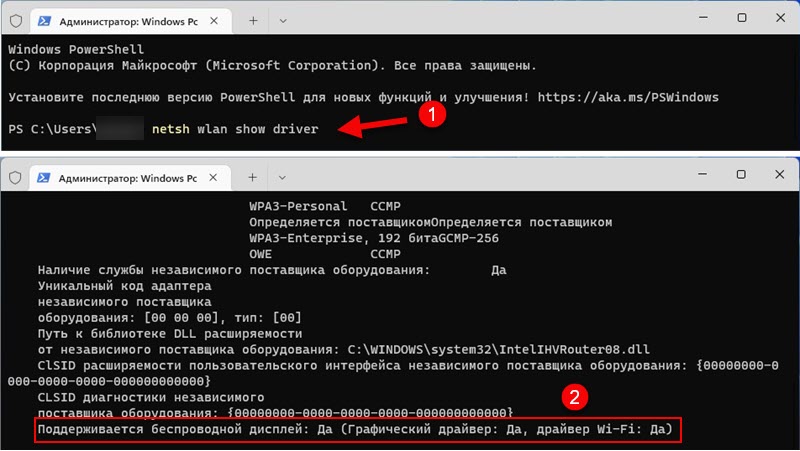 Wenn nach den Ergebnissen des Tests auf Ihrem Computer keine Unterstützung vorliegt, können Sie versuchen, den Grafikkartentreiber und den Wi-Fi-Adapter zu aktualisieren. Wenn dies nicht geholfen hat, liegt das Problem höchstwahrscheinlich in einer veralteten Drüse.
Wenn nach den Ergebnissen des Tests auf Ihrem Computer keine Unterstützung vorliegt, können Sie versuchen, den Grafikkartentreiber und den Wi-Fi-Adapter zu aktualisieren. Wenn dies nicht geholfen hat, liegt das Problem höchstwahrscheinlich in einer veralteten Drüse. - Der Fernseher wird am häufigsten als Empfänger verwendet. Jetzt haben fast alle modernen Fernseher Unterstützung für Miracast. Projektoren werden häufig als drahtlose Displays verwendet. Es gibt spezielle Miracast -Adapter, die von HDMI mit jedem Fernseher, Projektor oder Monitor verbunden sind, ein Signal vom Computer über Miracast erhalten und auf den Bildschirm übertragen.
So konfigurieren Sie Miracast in Windows 11 und stellen Sie eine Verbindung zu einer drahtlosen Anzeige her?
Um diese Anweisung so einfach und verständlich wie möglich zu gestalten, werde ich diesen Teil des Artikels in drei Schritte unterteilen:
Schritt 1: Verbindung beider Geräte mit einem Wi-Fi-Netzwerk
Dies ist der mysteriöseste und unverständlichste Moment. Soweit ich weiß, verwendet Miracast eine direkte Verbindung zwischen Geräten über Wi-Fi-Netzwerk. In meinem Fall konnte ich jedoch nicht in der Lage, eine drahtlose Anzeige zu konfigurieren. Vielleicht ist das Problem, dass ich mit einem etwas veralteten Fernseher eingerichtet habe.
Daher können Sie versuchen, die Verbindung zu konfigurieren, aber wenn Sie während der Verbindung einen Fehler sehen, oder der Computer kann den Fernseher nicht finden - Verbinden Sie den Fernseher (Projektor, Adapter) und Ihren Computer mit einem Wi-Fi-Netzwerk. Wi-Fi auf einem Laptop oder Computer muss eingeschaltet werden.
Schritt 2: Schalten Sie Miracast ein
In einem Fernseher oder Projektor müssen Sie Miracast einschalten. Wenn Sie einen Adapter haben, sollte er auch in den Miracast -Modus umgestellt werden. Auf verschiedenen Geräten geschieht dies auf unterschiedliche Weise. In meinem alten LG -Fernseher befinden sich diese Einstellungen beispielsweise im Abschnitt "Netzwerk". Miracast/Intel widi Artikel. Mach es an.
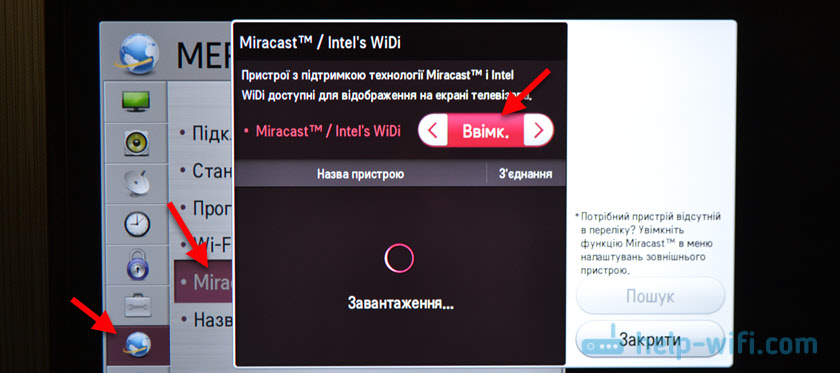
In neuen LG -Fernsehern müssen Sie nur den Bildschirmfreigabe öffnen (mehr in diesem Artikel). Wenn Sie Miracast Adapter verwenden, kann dieser Artikel nützlich sein.
Wenn Sie Miracast -Einstellungen in Ihrem Fernseher nicht finden können, gibt es möglicherweise einfach keine Unterstützung für diese Funktion darin. Wenn es kein Wi-Fi gibt, dann unterstützt es Miracast sicherlich nicht. Wenn bereits alles überprüft wurde und es nicht herausfinden kann - schreiben Sie in die Kommentare. Stellen Sie sicher, dass Sie ein Fernseh- oder Projektormodell angeben.
Schritt 3: Die Funktion "Pass" in Windows 11
Es bleibt nur ein drahtloses Display auszuführen. In Windows 11 gibt es dafür ein separates Menü, das als "Sende" bezeichnet wird. Es sucht nach verfügbaren drahtlosen Anzeigen und der tatsächlichen Verbindung, dem Herunterfahren und der Änderung des Projektionsmodus. Es gibt mindestens drei Möglichkeiten, mit denen Sie dieses Menü öffnen können:
- Kombination von Schlüssel Win + k. Klicken Sie einfach auf die Tastatur, eine Kombination aus Win + K (Englisch) Tasten und das Fenster "Pass" wird angezeigt.
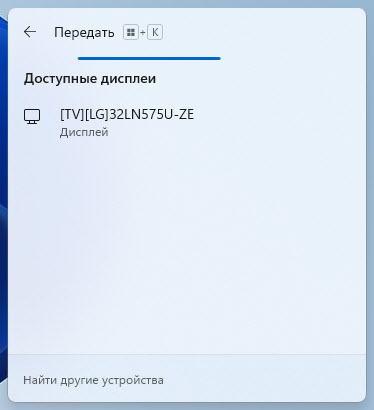
- Die Schaltfläche "Übertragung" im Schnellzugriffsfeld (das Menü, das angezeigt wird, wenn Sie das Symbol für die Internetverbindung in der unteren rechten Ecke drücken). Standardmäßig ist die Schaltfläche Windows 11 nicht vorhanden und Sie müssen sie dort hinzufügen. Es ist nicht schwierig, es zu tun. Öffnen Sie dieses Menü und klicken Sie in Form eines Bleistifts "Schnelle Einstellungen ändern" auf die Schaltfläche. Klicken Sie dann auf "Hinzufügen". Wählen Sie "Pass" und klicken Sie auf "Ready".
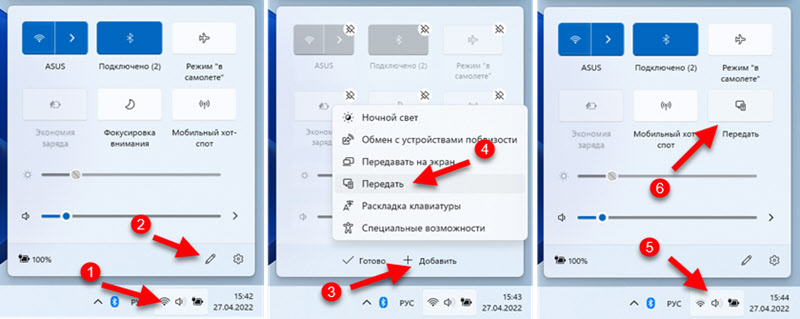 Jetzt wird diese Schaltfläche immer auf dem Panel mit schnellen Einstellungen angezeigt.
Jetzt wird diese Schaltfläche immer auf dem Panel mit schnellen Einstellungen angezeigt. - In den Parametern im Abschnitt "System" - "Anzeige" - Öffnen Sie das Menü "Mehrere Anzeigen" gegenüber dem Element "Verbindung zum drahtlosen Display" müssen Sie auf die Schaltfläche "Verbindung" klicken.
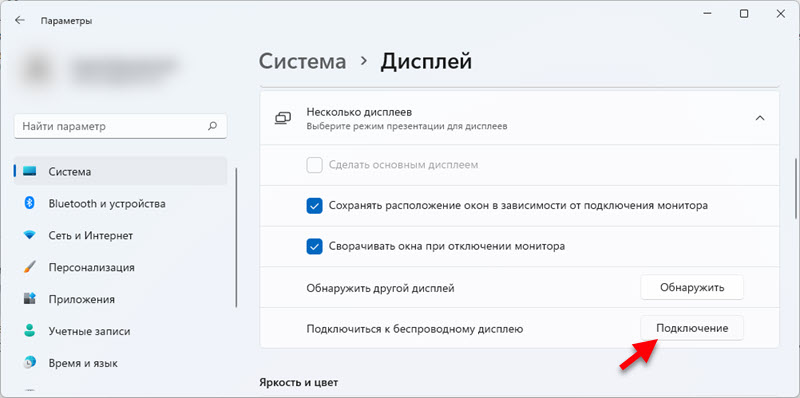 In der unteren rechten Ecke erscheint das Fenster "Pass".
In der unteren rechten Ecke erscheint das Fenster "Pass".
Dann ist alles sehr einfach. Wählen Sie in diesem Menü (unabhängig davon, wie Sie es öffnen) Ihren Fernseher/Projektor/Adapter aus. Dann beginnt der Verbindungsprozess sofort.
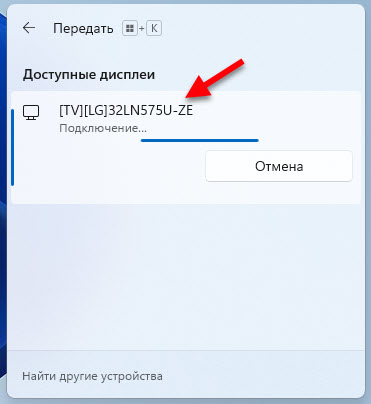
Vielleicht im Fernsehen Sie müssen die Verbindung bestätigen. Achten Sie darauf.

Nach dem Anschließen im Fenster "Übertragung" wird der aktuelle Projektionsmodus angezeigt (standardmäßig - "erweitern"). Es wird auch die Schaltfläche "Trennung" geben, mit der Sie aufhören können, den Windows 11 -Bildschirm im Fernsehen zu duplizieren.
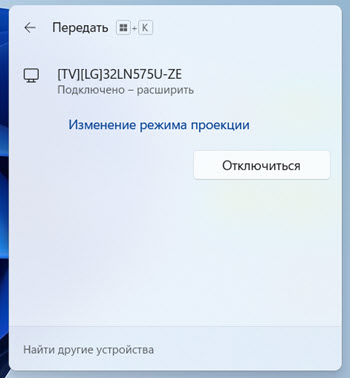
Ein kleiner Streifen mit Informationen über eine Verbindung zum Fernseher und die Schaltfläche "Deaktivieren" wird oben auf dem Bildschirm angezeigt.

Alles arbeitet. TV als Monitor ohne Drähte! In meinem Fall gab es in meinem Fall starke Bremsen eines Mauszeigers. Ich denke, das Problem liegt in einem veralteten TV -Modell. Die Verzögerung bei der Übertragung des Bildes wird natürlich sein, aber in meinem Fall ist es sehr auffällig.
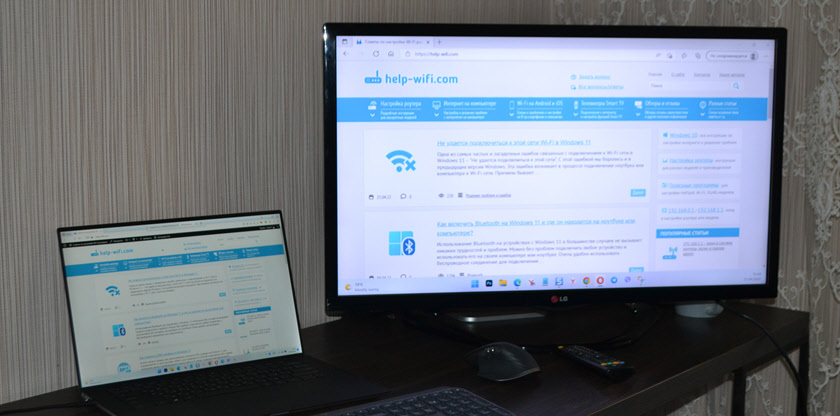
Bei Bedarf können Sie den Projektionsmodus ändern.
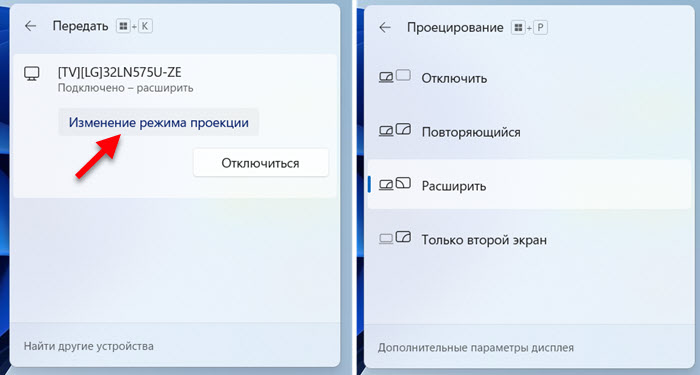
Wenn Sie den Bildschirm eines Computers oder Laptops duplizieren möchten, wählen Sie den "Wiederholten" -Modus aus.
Schallausgabe
Ja, nicht nur das Bild wird über Miracast übertragen, sondern auch den Klang. Dies bedeutet, dass Windows 11 den Lautsprechern des Fernsehers oder die damit verbundenen Spalten den Sound anzeigen kann. In meinem Fall begann der Sound nach der Verbindung mit einem drahtlosen Display automatisch durch den Fernseher zu spielen. Wenn Sie sich irren und der Sound von den Lautsprechern des Laptops oder des PCs stammt, überprüfen Sie die Einstellungen für die Tonausgänge.
Dazu drücken. Wählen Sie im Menü mit dem angezeigten Menü Ihren Fernseher aus.
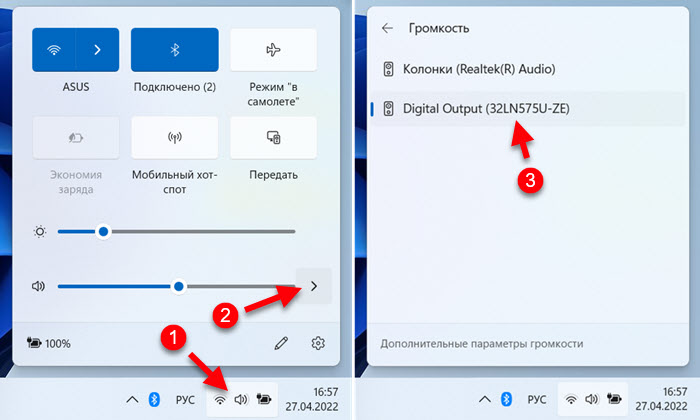
Ich fand den Klang heraus, mach weiter.
Mögliche Probleme und Lösungen
Basierend auf den Kommentaren zum Artikel zum gleichen Thema, aber nach der vorherigen Version von Windows gibt es viele Probleme und Fehler beim Anschließen einer drahtlosen Anzeige. Ich selbst habe auf einige Fehler gestoßen, um diesen Artikel einzurichten und zu schreiben. Also ist in Windows 11 auch nicht ohne Probleme. Ich habe vor, einen separaten, detaillierten Artikel mit Entscheidungen zu diesem Thema zu schreiben. Wenn sie bereit ist, werde ich hier einen Link hinterlassen. Nun, in diesem Artikel werde ich kurz die häufigsten Probleme erzählen und Empfehlungen zu ihrer Lösung geben.
- Es gibt keine drahtlosen Anzeigeeinstellungen und die Meldung "Ihr Gerät unterstützt Miracast nicht". Und das System bietet an, eine Kabelverbindung auszuführen. Ursachen: Zum Beispiel gibt es physisch keinen Wi-Fi-Adapter am Computer, oder Treiber wurden nicht installiert. Oder nur wegen veralteter Eisen und/oder Treiber, es gibt keine Unterstützung für Miracast. Wie ich einen Scheck ausführte, schrieb ich zu Beginn dieses Artikels. Lösungen: Versuchen Sie, den Wi-Fi-Treiberadapter und die Grafikkarte zu aktualisieren. Ersetzen Sie einen Wi-Fi-Adapter oder eine Grafikkarte durch neuere.
- Windows 11 findet kein Fernseher. Die Suche wird durchgeführt, und das Fernseher im "Pass" -Ffenster wird nicht angezeigt. Ursachen: Es gibt keine Miracast -Unterstützung auf einem Fernseher oder einem anderen Gerät, oder es wird in den Einstellungen ausgeschaltet. Geräte sind zu weit voneinander entfernt. Lösungen: Sehen Sie sich die Eigenschaften an und stellen Sie sicher, dass Ihr Fernseher oder Projektor Miracast unterstützt. Wenn Sie einen Adapter haben, sollte er in dem Artikel, den ich darüber geschrieben habe, auf den entsprechenden Modus umgestellt werden. Stellen Sie sicher, dass Miracast eingeschaltet ist. Verbinden Sie den Fernseher mit demselben Wi-Fi-Netzwerk, mit dem der Fernseher verbunden ist.
- Ein Fehler beim Anschließen "Die Verbindung hat keine Verbindung hergestellt". Ursachen: Sie haben die Verbindung im Fernsehen, das Antiviren- oder Windows-Firewall nicht bestätigt, blockiert die Verbindung, der Fernseher und der Laptop sind nicht mit einem Wi-Fi-Netzwerk verbunden (ich habe dies persönlich angetroffen), eine diskrete Grafikkarte stört dies in diese. Lösungen: Achten Sie darauf, möglicherweise die TV -Erlaubnis zur Verbindung zu erhalten. Trennen Sie den für die Zeit eingebauten Antivirus und schalten Sie die Windows -Firewall aus. Stellen Sie sicher, dass Fernseher und Laptop mit einem Wi-Fi-Netzwerk verbunden sind. Versuchen Sie, die diskrete Grafikkarte im Geräte -Manager zu deaktivieren (falls sie auf Ihrem PC oder Laptop vorhanden ist).
Wenn es Ihnen nicht gelungen ist, eine Verbindung herzustellen, oder mit einem Problem konfrontiert sind und sie mit den Empfehlungen, die ich oben verlassen habe, nicht lösen konnten, schreiben Sie in die Kommentare. Beschreiben Sie Ihren Fall ausführlich und ich werde versuchen, Ihnen zu helfen! Für Kommentare mit Tipps und Entscheidungen, besonderer Dank.
- « So vergessen (löschen) Wi-Fi-Netzwerk unter Windows 11?
- Schwacher Wi-Fi-Schutz auf dem iPhone, was zu tun ist und wie man repariert wird? »

